Yeni TV'nizdeki görüntüyü iyileştirmek için hemen yapmanız gereken 7 şey
Yayınlanan: 2021-06-23Akıllı TV'lerin yeni modelleri sürekli ortaya çıkıyor gibi görünüyor. Bu aynı zamanda, perakendeciler depo alanını boşaltmaya çalıştıkça, geçen yılki modellerin oldukça yüksek indirimler alacağı anlamına geliyor. Belki eski HDTV'nizden 4K'ya atlamak ya da Samsung veya LG'nin yeni OLED modellerinden birini kullanmak istersiniz.
Yeni bir TV alma nedeniniz ne olursa olsun, kutudan çıktığı gibi görüntü kalitesini önemli ölçüde artırmak için yapabileceğiniz birkaç şey var. Bu, TV'nizin hoş bir şekilde dengelenmiş bir renk alanı yerine büyük kutu mağaza ekran modelleri gibi aşırı doygun görünmesi arasındaki tüm farkı yaratabilir.
Başlamadan önce, TV'nizin kılavuzunu alın. Ne yazık ki, tüm üreticiler aynı işlevi farklı adlarla adlandırma eğilimindedir. Genel adlardan bahsetmeye çalışacağız, ancak muhtemelen normalde hiç okumadığınız o kılavuzu incelemeniz gerekebilir. Ayrıca yardım için rtings.com veya AVSForum'a da göz atabilirsiniz.
Ayrıca odadaki tüm ışıkları kapatmak isteyeceksiniz ve gece kalibrasyon yapmak daha kolay olacak, böylece ekrana düşen herhangi bir harici ışık kaynağı olmayacak. Daha sonra ışıklı bir oda için nasıl ince ayar yapılacağından bahsedeceğiz.
TV'nizin en iyi performansı için ipuçları
Varsayılan resim modundan değiştirin
Başka bir şey yapmadan önce, TV'nizin fabrikadan hangi Görüntü Moduna ayarlandığını kontrol etmek ve standarttan Canlı, Dinamik, Parlak veya kulağa gösterişli gelen başka bir sıfat. Bu, iyi aydınlatılmış bir mağazadayken TV'nin göz alıcı görünmesini sağlamak için tasarlanmış en az doğruluğa sahip moddur.
TV'nizin ayarlarının Resim Modundan bahseden bölümünü bulun ve bunu Cinema , Movie , Calibrated veya muhtemelen Filmmaker olarak değiştirin. Buna başka bir şey de denebilir, bu nedenle TV'nizin kullanım kılavuzunu kontrol edin. Bu mod, doygunluk ve keskinlik gibi şeyleri azaltacak, böylece daha ince ayrıntılar göreceksiniz. Aynı zamanda, genellikle diğer seçeneklerin çoğunu değiştirmenize izin veren moddur, tam da istediğimiz şey budur.
keskinliği kapat
Bunun gerçekten 'sıfır' veya 'kapalı' dışında bir şeye ayarlanmasını istemezsiniz. TV'lerdeki netlik, netliği gerçekten kontrol etmez, yalnızca görünen netliğini kontrol eder. En iyi ihtimalle ince ayrıntıları azaltır ve en kötü ihtimalle görüntünüzde parazit oluşturur ve TV'nizde bir sorun olduğunu düşünebilirsiniz. Kapatın ve ortaya çıkan resmi nasıl beğendiğinizi görün. Bazı TV'ler, netlik 0'dan 10'a (100 üzerinden) ayarlandığında daha iyi görünür, bu nedenle TV'niz için doğru ayarı bulmaya çalışın.
Enerji Tasarrufu özelliklerini kapatın: Bakın, ben çevreyi korumaktan yanayım, Er Ryan'ı Kurtarmamak pahasına değil. Ya da Zil Tarafından Kurtarılmak … ya da.. neyse, resmi anladınız. Mesele şu ki, yeni bir TV aldığınızda kapatmak istediğiniz ilk şey enerji tasarrufu ayarıdır.
Bu ayar, enerji tasarrufu için TV'nin parlaklığını azaltır. Sorun şu ki, parlaklık düşükken TV'nin sahip olduğu HDR özelliklerini mahvediyor olabilirsiniz. Menülerde gömülü olabileceğinden, bu ayarı bulmak için muhtemelen kılavuza dalmanız gerekecek. Bazen “Enerji Tasarrufu”, bazen de “Eko Tasarruf” olarak adlandırılır. Bazı TV'ler bunu Genel Ayarlar menüsünde, bazıları Resim Menüsü'nde, bazıları Sistem menüsünde saklar.
“Soap Opera efektini” kapatın:
İyiki varsın Tom Cruise. Dünyayı kurtarıyormuş gibi yapmadığında, sizi kötü TV ayarlarından kurtarmaya çalışıyor.
Mission: Impossible Fallout'u (veya sevdiğiniz herhangi bir filmi) evde izlemenin en iyi yolunu anlatmak için çekime kısa bir ara veriyorum. pic.twitter.com/oW2eTm1IUA
— Tom Cruise (@TomCruise) 4 Aralık 2018
"Soap Opera efekti", "hareket yumuşatma"nın başka bir adıdır. Bir oyuncuysanız, akıcı oyun için minimum 60 fps'nin olduğunu bilirsiniz. Aynı şey, videonun kaynaktan 29.97 fps veya 24 fps olması dışında TV'ler için de geçerlidir. TV'niz 60 fps'ye (veya daha fazlasına) çıkarmak için bunlar arasında ekstra kareler oluşturur, ancak bu, her şeyin insanlar daha hızlı hareket ediyormuş gibi görünmesini sağlar. Bu takma adı, gündüz pembe dizilerinin 60 fps'de çekilen ilk şovlardan biri olması nedeniyle aldı.
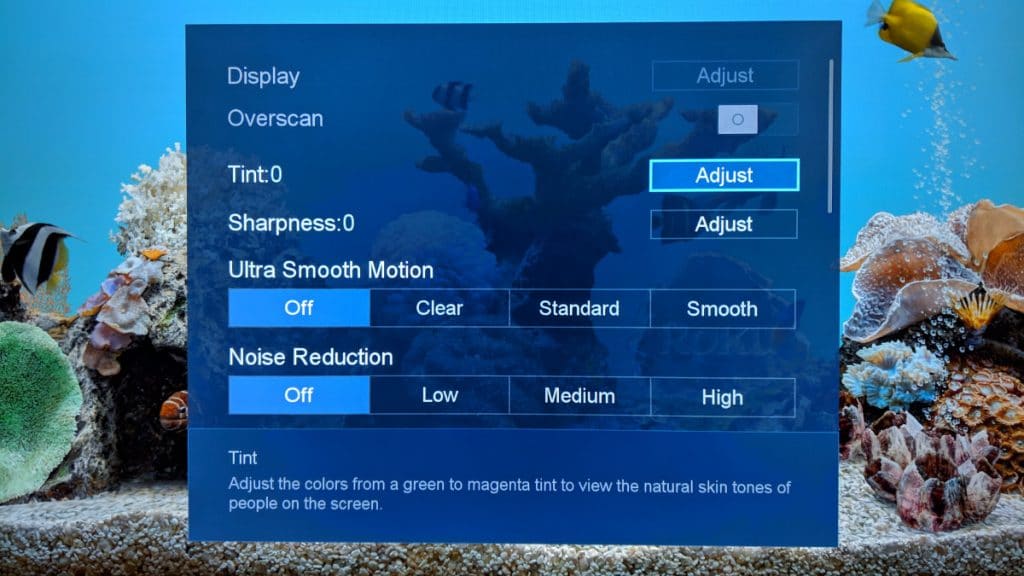
Çoğu TV fabrikadan bu ayar etkinleştirilmiş olarak gelir, ancak en kısa zamanda kapatmak isteyeceksiniz. Hiper gerçek, hızlandırılmış hareketi tercih eden birkaç kişiden biri değilseniz, izlediğiniz her şeyden aldığınız zevki mahveder. "Hareket kontrolü", "Hareket Düzeltme", "TruMotion" veya etiketinde "hareket" olan başka bir şey olarak adlandırılabilir.
Arka Işık, Parlaklık ve Kontrast ayarlarını yapın: Tamam, bunlardan herhangi birini değiştirmeye başlamadan önce rtings.com'da TV'nizi arayın. Popüler bir setse, muhtemelen onu gözden geçirmiş, derecelendirmiş ve daha da önemlisi kalibre etmiştir. Her panel biraz farklı olsa da, modeliniz için ayarları size sıfırdan başlamanız gerektiğinden daha iyi bir başlangıç noktası sağlayacaktır. Bununla birlikte, gerçekten öğrenmek istiyorsanız, kendinizden nefret ediyorsanız ya da sadece sıkıştırabileceğiniz en iyi resmi istiyorsanız, bunu manuel, uzun soluklu bir şekilde yapabilirsiniz. Aşağıdaki iki test modeli videosuna ihtiyacınız olacak:
Beyaz:
Siyah:

Bunlar, "kırpılma" tehlikesi en fazla olan en koyu ve en açık tonları gösteren standart test desenleridir; bu, yalnızca yanlış kalibre edilmiş bir panel (veya potansiyel olarak kötü bir panel) nedeniyle görmeniz gereken karelerin kaybolduğu nokta anlamına gelir. .
İlk olarak, " siyahları iyileştir " veya " dinamik kontrast "tan bahseden veya arka ışığı otomatik olarak değiştiren her şeyi kapatın. Tüm bu ayarların yeri vardır, ancak ekranı kalibre etmeye çalışırken bunların açık olmasını istemezsiniz.
Ardından, TV'nizin yukarıdaki beyaz desenli videoyu göstermesini sağlayın ve mümkün olduğunca büyük yapın (tam ekran en iyisidir, ancak boyuttaki herhangi bir artış işe yarayacaktır). Ardından TV ayarlarınızı açın ve ayarlanacak beyaz seviyesi ayarını arayın. Üreticiler hala standart bir adlandırma kuralına karar veremedikleri için burada işler zorlaşıyor. Çoğu kişi buna Parlaklık diyecek , ancak bazen Arka Işık olarak adlandırılacak ve Parlaklık , TV'nizin arka ışığının gerçek ışık seviyeleri olacaktır.
Setinizde bu ayarların her ikisi de varsa, hangisinin beyaz seviyelerini gerçekten değiştirdiğini görmek için test etmeniz gerekir. Test deseni çalışırken değerleri değiştirdiğinizde, 251d ile 255d arası etiketli kutuların kaybolduğunu ve bir şeyleri değiştirdikçe yeniden göründüğünü göreceksiniz. Buradaki nihai hedefin? Kutu 254d , bir kutu olarak zar zor fark edilmelidir; ideal olarak, çevredeki alana karışacaktır. Göremiyorsanız, yapabilene kadar Parlaklık/Arka Işık ayarlarını azaltın.
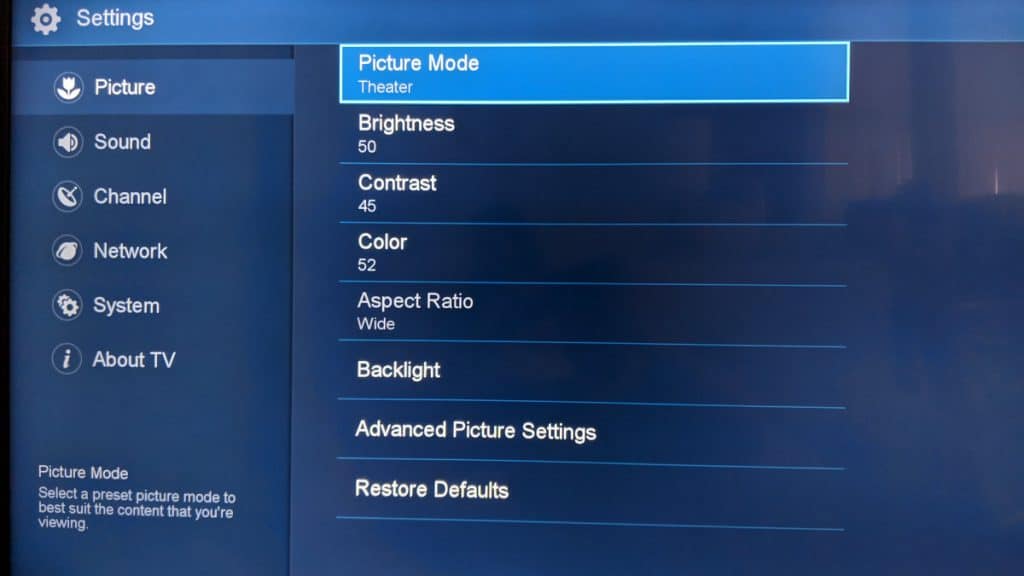
Şimdi sıra koyu tonlarda. Genellikle bu, Kontrast ayarını değiştirerek yapılır, ancak TV üreticiniz ahmak olmaya karar verdiyse, bunun yerine Parlaklık veya Arka Işık ayarı olabilir.
Bir uyarı – siyah seviyeleri test deseni YouTube videosunu TV'nize almak için bir PC kullanıyorsanız, 16d'nin altındaki her şey görünür olacaktır. Bu, PC dışı kaynaklar sınırlı bir renk alanı kullandığından kalibrasyonu bozacaktır, bu nedenle akıllı TV'niz varsa yerleşik YouTube uygulamasını/tarayıcısını, varsa bir set üstü kutuyu veya videoyu görüntülemek için bir konsolu kullanın. Bu, 16d'nin bulunduğu yerden önce tek tip karanlığı göreceğiniz ve yalnızca 17d'nin var olduğunu anlayabilmeniz gerektiği anlamına gelmelidir.
Siyah seviyeleri 17d görebileceğiniz ilk kare olacak şekilde ayarladıktan sonra, beyazları mahvetmediğinizden emin olmak için beyaz test modeline geri dönün. Her şey hala gibi görünüyorsa, hemen hemen 254d'yi görebilirsiniz, harika. Değilse, her ikisinin de önerilen ayarlara yakın olması için ayarları değiştirmek için iki test modeli arasında ileri geri gitmeniz gerekecektir.
Siyahları, kontrastı veya yerel karartmayı iyileştiren tüm bu ayarlar? Şimdi tekrar açın : Artık beyaz ve siyah seviyeleriniz kalibre edildiğine göre, son adımda kapatmanızı söylediğimiz tüm ayarları geri dönüp açabilirsiniz. Bu, LED TV setlerinin karanlık bir arka plana sahip parlak nesnelerin etrafındaki hale etkisini azaltmasına yardımcı olur ve ayrıca herhangi bir HDR özelliği için (TV'niz destekliyorsa) muhtemelen bunları açmanız gerekir.
Oyun modunu açın (konsol için kullanıyorsanız)
TV'nizin Oyun Modu, açıldığında oyun oynamanızı daha keyifli hale getirecek bir dizi önemli şey yapar. Başlangıç olarak, çoğu son işlemeyi kapatır, bu da resmin o kadar iyi olmadığını düşünmenize neden olabilir, ancak giriş gecikmesini önemli ölçüde azaltır, böylece nişan alma, istediğiniz gibi hissettirir. Bu, çevrimiçi çok oyunculu oyunlarda veya hatta anlık zamanlamanın önemli olduğu platformlarda kazanma ve kaybetme arasındaki tüm farkı yaratabilir.
TV'niz bir konsol kullanıldığını algıladığında sizin için otomatik olarak değiştiren bir TV değilse, oyun oynamayı bıraktığınızda kapatmayı unutmayın.
Gama ayarlarınızı değiştirin: TV'ler tasarlanırken, üretici genellikle TV'yi tek ışık kaynağı olarak karanlık bir çukurdan izleyeceğinizi düşünür. Bir kez kalibre edildikten sonra TV'nizin gün ışığında veya lambalar açıkken neden hala berbat göründüğünün bana mantıklı gelen tek açıklaması bu.
Son adım, TV'nin Gama ayarını odanıza uyacak şekilde değiştirmektir. Gama genellikle fabrikada 2.2'ye kalibre edilecektir. 2.0'ın altına düşürmek, vurguları patlatabilir ve gölge ayrıntılarını yok edebilir, bu yüzden ayarlarken dikkatli olun. 2,4'ün üzerindeki herhangi bir şey, aydınlık alanları süper ayrıntılı hale getirirken, muhtemelen karanlık alanlarınızı aşılmaz karanlığa dönüştürecektir. Bu ayarla kişisel tercihlerinize göre oynayın, kabul edilebilir bulduğunuz ayar değişen aydınlatma koşullarına göre değişeceğinden gün boyunca test edin.
Umarım, bu adımları izlediyseniz, TV'niz mağazadan aldığınız aşırı doygunluktan başka bir dünyaya benzeyecektir. Daha ileri gitmek istiyorsanız, bir kalibrasyon aracı alabilir ve DIY yapabilir veya profesyonel bir TV kalibratörünün gelip sizin için yapması için ödeme yapabilirsiniz, bu da yaklaşık 500 dolara mal olur.
Ne düşünüyorsun? Bu ayarları denediniz mi? Resminizde bir fark gördünüz mü? Aşağıdaki yorumlarda bize bildirin veya tartışmayı Twitter veya Facebook'a taşıyın .
Editörün Önerileri:
- Ücretli YouTube ve Twitch aboneliklerinizi nasıl iptal edebilirsiniz?
- Vimeo'dan videoları nasıl kolayca kaydedip indireceğiniz aşağıda açıklanmıştır
- Alexa'yı yeni akıllı TV'nize nasıl bağlayabilirsiniz?
- Akıllı TV'nizin sizi gözetlemesinden nefret mi ediyorsunuz? Normal bir tane için daha fazla ödemeniz gerekecek
